Das folgende Beispiel zeigt einen Ausgleichs-Workflow für die kontinuierliche Optimierung von vRealize Automation mit vRealize Operations Manager.
- Klicken Sie auf der Startseite des vRealize Operations Manager auf Arbeitslastoptimierung.
- Wählen Sie das automatisch erstellte vRealize Automation-Datencenter aus.
- Klicken Sie unter Betriebszweck auf Bearbeiten und wählen Sie Ausgleichen aus.
Sie können den Geschäftszweck weder auswählen noch bearbeiten, da dieser deaktiviert ist, wenn das Datencenter für die Optimierung von vRealize Automation bestimmt ist.
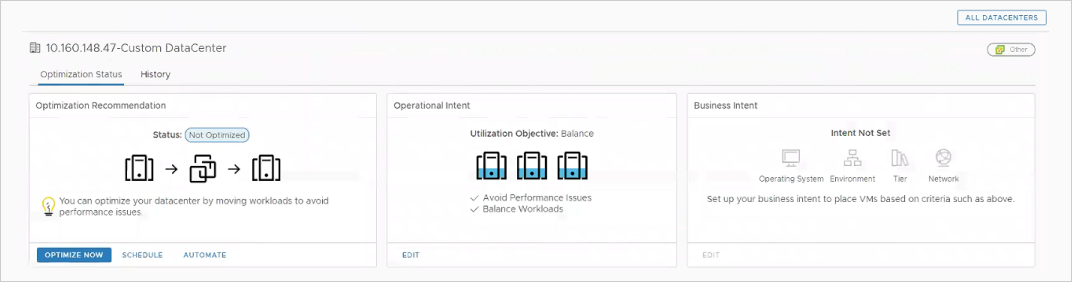
- Klicken Sie unter Optimierungsempfehlung auf Jetzt optimieren.
vRealize Operations Manager zeigt ein Vorher-Nachher-Diagramm des vorgeschlagenen Vorgangs.
- Klicken Sie auf Weiter.
- Klicken Sie auf Aktion beginnen.
- Überwachen Sie in vRealize Automation den aktuell durchgeführten Vorgang, indem Sie auf klicken und den Ereignisstatus betrachten.

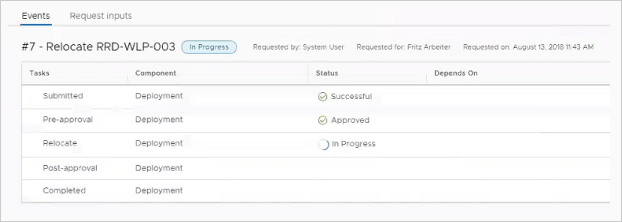
Wenn der Ausgleich abgeschlossen ist, wird vRealize Automation aktualisiert. Auf der Seite „Computing-Ressourcen“ wird angezeigt, dass Maschinen verschoben wurden.
In vRealize Operations Manager aktualisiert die nächste Datensammlung die Anzeige, um zu zeigen, dass die Optimierung abgeschlossen ist.
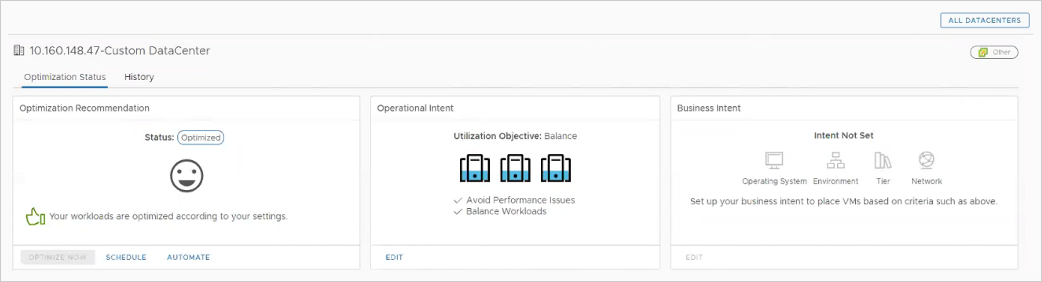
In vRealize Operations Manager können Sie den Vorgang mit einem Klick auf überprüfen.